Kako nastaviti ponavljajoče se srečanje v Teams

Ali potrebujete načrtovanje ponavljajočih se srečanj na MS Teams z enakimi člani ekipe? Naučite se, kako nastaviti ponavljajoče se srečanje v Teams.
Microsoft Teams in Outlook sta dve odlični orodji za produktivnost . Če uporabljate oba, lahko Teams integrirate z Outlookom za dodatno povečanje produktivnosti. Nato lahko pretvorite Outlookove sestanke v sestanke Teams , izvozite seznam članov ekipe ali uporabite Outlook za spreminjanje prvega dne v tednu v Teams .
Vse to zveni super, kajne? No, včasih se Teams morda ne bo uspelo integrirati z Outlookom in nekatere funkcije morda niso na voljo. Poglejmo, kako lahko odpravite to težavo. Če se dodatek za srečanje Microsoft Teams za Outlook ne prikaže ali ne deluje pravilno v namizni aplikaciji, uporabite spodnje rešitve.
Ko namestite dodatek Teams, se prepričajte, da imate skrbniška dovoljenja. Dodatki za Outlook COM urejajo vaš register in mu dodajajo nove ključe. Vendar morate biti skrbnik, da spremembe začnejo veljati v celoti.
Enako velja, ko izvajate Teams. Zagon aplikacije s skrbniškimi pravicami vam omogoča popoln dostop do vseh funkcij.
Z desno tipko miške kliknite bližnjico na namizju Teams in izberite Lastnosti .
Nato kliknite zavihek Združljivost .
Označite Zaženi ta program kot skrbnik .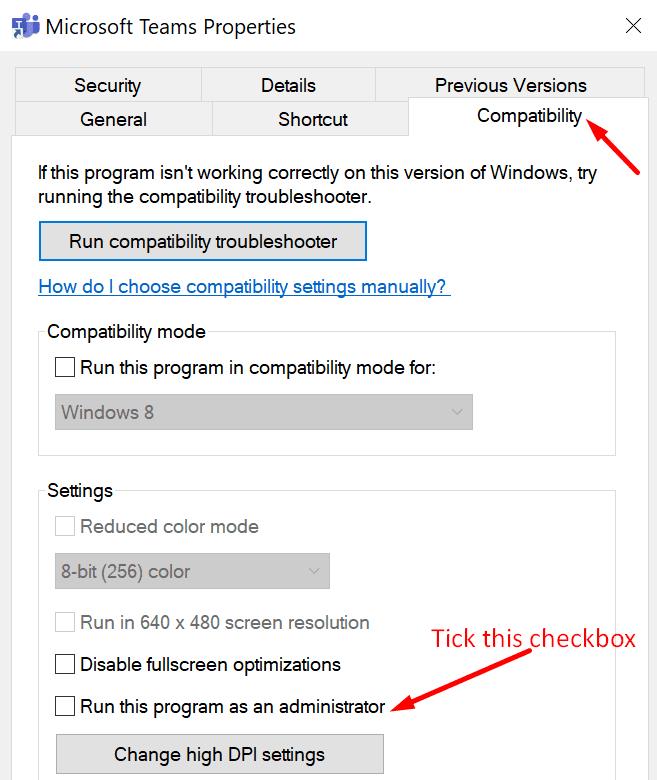
Shranite spremembe. In tako lahko samodejno zaženete Teams s skrbniškimi pravicami.
Kar zadeva Outlook, je najbolje, da aplikacijo zaženete v običajnem uporabniškem načinu. Če ga zaženete kot skrbnik, lahko povišana dovoljenja ovirajo registrirane dodatke COM.
Zdi se, da je vrstni red, v katerem namestite in zaženete Teams in Outlook, dejansko zelo pomemben. Microsoft priporoča, da uporabniki najprej prenesejo, namestijo in se prijavijo v Teams. Nato lahko znova zaženete Teams. Ko to storite, znova zaženite Outlook. Znova zaženite aplikacije v točno tem vrstnem redu.
Ko namestite dodatek Teams, znova zaženite namizno aplikacijo Teams in Outlook.
Če dodatek Teams ni viden v Outlooku, ga morate integrirati ročno.
Zaženite Outlook, pojdite na Datoteka in kliknite Možnosti .
Izberite zavihek Dodatki in se prepričajte, da je dodatek za srečanje Microsoft Teams za Office viden na seznamu aktivnih dodatkov aplikacij .
Če je dodatek Teams onemogočen, pojdite na Upravljanje dodatkov , izberite Dodatki COM.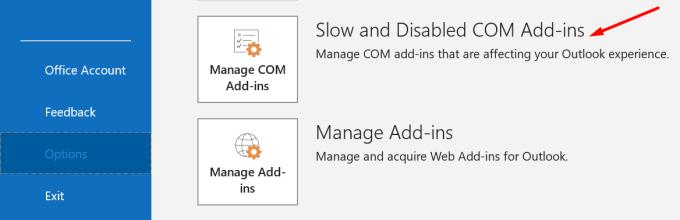
Označite potrditveno polje poleg dodatka za srečanje Microsoft Teams.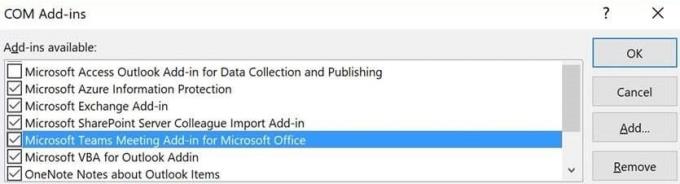
Shranite spremembe in preverite, ali je ta rešitev odpravila težave pri integraciji s programi Teams in Outlook.
Drug razlog, zakaj se Teams ne prikaže v Outlooku, je ta, da je nekdo onemogočil Outlookov dodatek pod pravilniki o srečanjih. Če ste skrbnik, odprite skrbniško središče, pojdite na Sestanki , izberite Pravilniki za sestanke in vklopite Dovoli dodatek Outlook .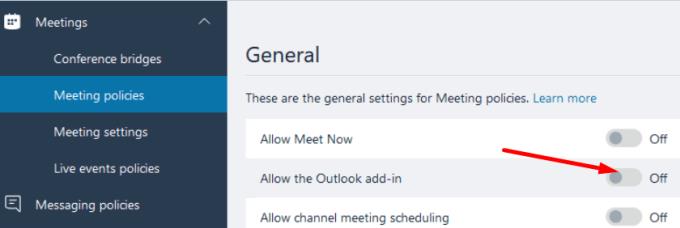
V nasprotnem primeru prosite skrbnika, da izvede potrebne spremembe.
Številnim uporabnikom je uspelo rešiti to težavo tako, da so iz diska uporabniškega profila izključili naslednje imenike:
V bistvu računalnik znova namesti Teams ob vsaki prijavi. Preverite, ali ta rešitev deluje tudi za vas.
Popravilo namestitvenega paketa Office vam pomaga odpraviti vse vrste težav s poškodovanjem datotek.
Pojdite na nadzorno ploščo, izberite Programi in nato Programi in funkcije .
Izberite Office 365 in pritisnite gumb Spremeni .
Najprej izberite možnost Hitro popravilo . Če se težava ponovi, zaženite spletno popravilo .
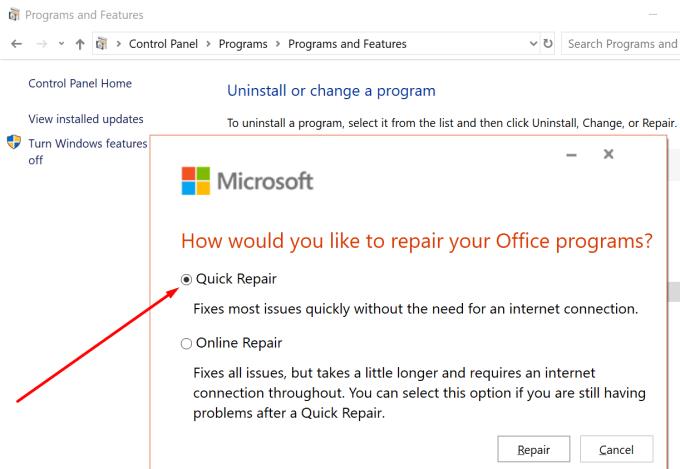
Nekaterim uporabnikom je uspelo odpraviti svoje težave pri integraciji s programi Teams in Outlook tako, da so onemogočili možnost, ki pravi » Ob zaprtju naj aplikacija deluje . Torej, kliknite svojo profilno sliko, pojdite na Nastavitve , izberite Splošno in počistite to možnost. Preverite rezultate.
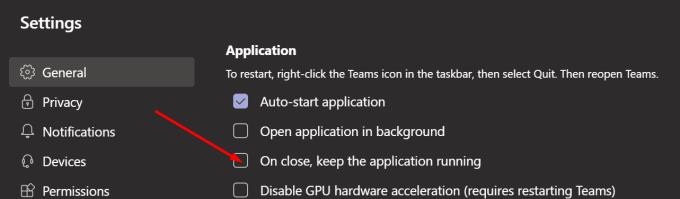
Če želite zagotoviti nemoteno delovanje vaše Teams in Outlook integracije, namestite aplikacije s skrbniškimi pravicami. Nato ročno omogočite dodatek Teams in popravite namestitvene datoteke Officea.
Ali vam je uspelo odpraviti težave pri integraciji s programi Teams in Outlook? Delite svoje povratne informacije v spodnjih komentarjih.
Ali potrebujete načrtovanje ponavljajočih se srečanj na MS Teams z enakimi člani ekipe? Naučite se, kako nastaviti ponavljajoče se srečanje v Teams.
Ali pogosto vidite napako Opravičujemo se, nismo se mogli povezati z vami na MS Teams? Preizkusite te napotke za odpravljanje težav in se znebite te težave zdaj!
Trenutno ni mogoče onemogočiti anonimnih vprašanj v Microsoft Teams Live Events. Tudi registrirani uporabniki lahko pošiljajo anonimna vprašanja.
Microsoft Teams trenutno ne podržava nativno projiciranje vaših sastanaka i poziva na vaš TV. Ali možete koristiti aplikaciju za zrcaljenje zaslona.
POPRAVEK: koda napake Microsoft Teams 6
Iščete način, kako popraviti odmev Microsoft Teams med sestanki? Uporaba slušalk ali onemogočanje zvočnih izboljšav bi lahko pomagala.
Če čakalne vrste klicev ne delujejo v Microsoft Teams, razmislite o posodobitvi odjemalca Microsoft Teams ali namesto tega uporabite spletno različico.
Če želite odpraviti napako Microsoft Teams v skriptu na tej strani, morate onemogočiti storitve tretjih oseb in izklopiti obvestila o napakah skripta.
Če Microsoft Teams ne izbriše datotek, najprej počakajte še malo, nato počistite predpomnilnik in piškotke iz brskalnika ter obnovite starejšo različico.
Če se Microsoft Teams ne bo povezal s sestankom, boste morali odpraviti težave z internetno povezavo in se prepričati, da noben požarni zid ne blokira dostopa.
Če želite popraviti neznano napako v datoteki Microsoft teams, se odjavite in znova zaženite ekipe, se obrnite na podporo in spletno skupnost, odprite datoteke s spletno možnostjo ali znova namestite MT.
Če v Microsoft Teams ne vidite svojih slikovnih datotek, razmislite o čiščenju predpomnilnika brskalnika ali v celoti spremenite brskalnik.
Če dobite napako Microsoft Teams, nam je žal – naleteli smo na težavo, posodobite aplikacijo in nadaljujte z branjem za več rešitev.
Če želite popraviti kodo napake Microsoft Teams 503, se prijavite prek spletnega odjemalca Microsoft Team, preverite težave s storitvijo, počistite upravitelja poverilnic in se obrnite na podporo.
Če Microsoft Teams ne bo označil klepetov kot prebranih, najprej izklopite vsa obvestila, nato preverite, ali je seja klepeta skrita, ter se odjavite in se znova prijavite.
Če uporabniki iz vaše skupine Microsoft Teams ne morejo oddajati dogodkov v živo za širšo javnost, morate preveriti, ali so nastavljeni pravilniki o dogodkih v živo.
Ali ste dobili Oprostite, ker ste imeli težave pri pridobivanju napake v beležnici? Popravite ga tako, da osvežite uporabniški profil in uporabite drugo aplikacijo.
Če želite odpraviti napako pri napačni zahtevi Microsoft Teams, spremenite priporočene nastavitve samo za branje, preverite združljivost datotek. Spremenite spletni brskalnik ali počistite predpomnilnik brskalnika.
Če želite odpraviti, da Microsoft Teams ne more dodati težav z gostom, preverite težave z zamudo, odobrite težavo z ukazi Powershell in namestite morebitne čakajoče posodobitve.
Če ob poskusu prve prijave dobite kodo napake caa20004, morate omogočiti WS-Trust 1.3 za enotni sosoten namizni odjemalec.
Se sprašujete, kako integrirati ChatGPT v Microsoft Word? Ta vodnik vam pokaže, kako to storiti s pripomočkom ChatGPT za Word v 3 enostavnih korakih.
Tukaj najdete podrobna navodila, kako spremeniti niz uporabniškega agenta v brskalniku Apple Safari za MacOS.
Prikazujemo vam, kako spremeniti barvo osvetlitve za besedilo in besedilna polja v Adobe Readerju s tem korak-po-korak priročnikom.
Ali potrebujete načrtovanje ponavljajočih se srečanj na MS Teams z enakimi člani ekipe? Naučite se, kako nastaviti ponavljajoče se srečanje v Teams.
Želite onemogočiti zaslon za posodobitev programske opreme Apple in preprečiti njegovo pojavljanje na računalniku Windows 11 ali Mac? Preizkusite te metode zdaj!
Če iščete osvežujočo alternativo tradicionalni virtualni tipkovnici, je Samsung Galaxy S23 Ultra odlična rešitev. Z
Odkrijte, kako odpraviti napako OneDrive s kodo 0x8004de88, da boste lahko spet uporabljali svoje oblačne shrambe.
V tem vadnici vam pokažemo, kako spremeniti privzeto nastavitev povečave v Adobe Readerju.
Ali pogosto vidite napako Opravičujemo se, nismo se mogli povezati z vami na MS Teams? Preizkusite te napotke za odpravljanje težav in se znebite te težave zdaj!
Trenutno ni mogoče onemogočiti anonimnih vprašanj v Microsoft Teams Live Events. Tudi registrirani uporabniki lahko pošiljajo anonimna vprašanja.











![Microsoft Teams: Žal nam je - naleteli smo na težavo [Odpravljeno] Microsoft Teams: Žal nam je - naleteli smo na težavo [Odpravljeno]](https://blog.webtech360.com/resources3/images10/image-424-1008181952263.jpg)
![Koda napake Microsoft Teams 503 [REŠENO] Koda napake Microsoft Teams 503 [REŠENO]](https://blog.webtech360.com/resources3/images10/image-182-1008231237201.png)










